- Microsoft Edge puede fallar al cargar páginas por múltiples razones como caché corrupta, extensiones o falta de memoria.
- Existen soluciones específicas según si Edge no se abre o se abre pero no carga contenido correctamente.
- Limpiar datos de navegación, revisar extensiones y desactivar la aceleración por hardware pueden resolver muchos fallos.
- Evitar que el problema vuelva exige mantener el sistema actualizado y seguir buenas prácticas de navegación.
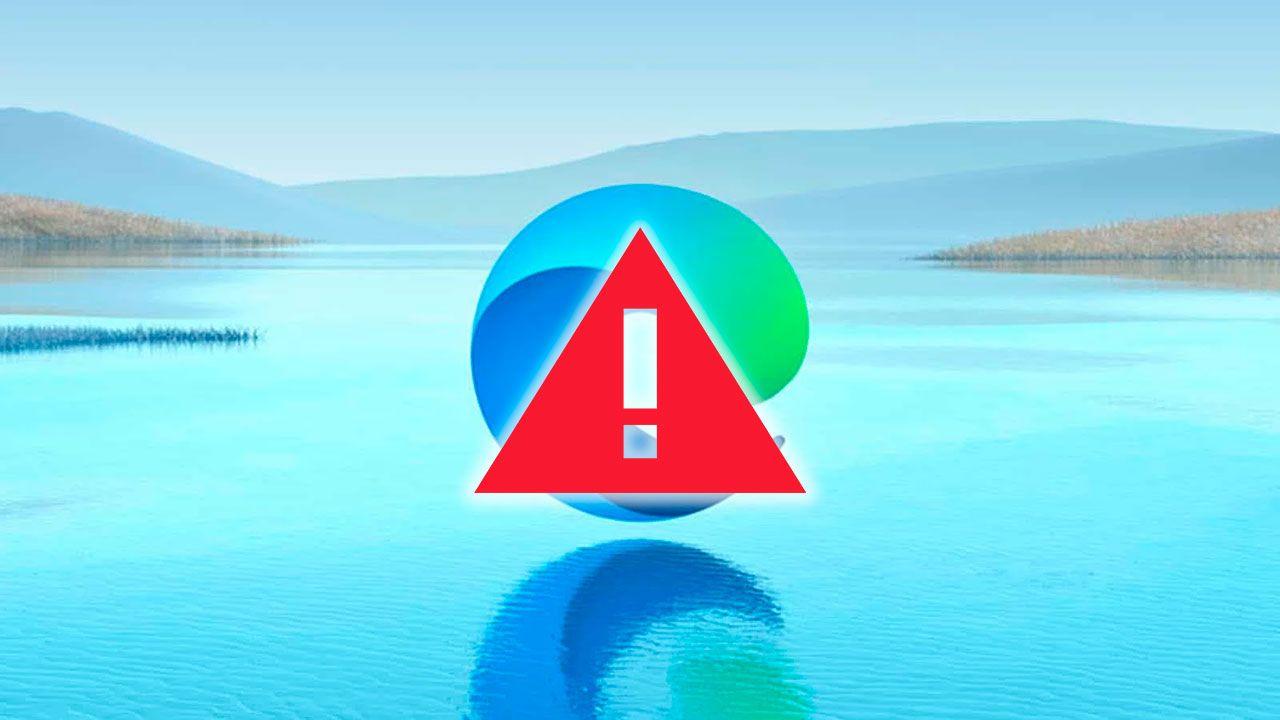
Cuando Microsoft Edge no carga páginas web, la frustración puede ser enorme, sobre todo si necesitas acceder a contenido urgentemente. Aunque parezca un error sin sentido, lo cierto es que hay múltiples causas posibles y, afortunadamente, también hay muchas soluciones que puedes aplicar sin necesidad de conocimientos técnicos avanzados.
Desde conflictos con extensiones y caché, hasta actualizaciones pendientes o configuraciones erróneas del sistema, los problemas que impiden que Edge funcione correctamente pueden variar. En este artículo te explicamos todas las posibles causas y soluciones con lujo de detalle, para que puedas devolverle la vida a tu navegador.
Problemas comunes por los que Microsoft Edge no abre páginas
Existen diversas razones por las que Edge puede negarse a abrir páginas web. Algunas de las más frecuentes son:
- Sobrecarga de memoria: si tienes muchas pestañas, aplicaciones o extensiones abiertas, tu PC puede quedarse sin memoria suficiente para ejecutar correctamente el navegador.
- Caché corrupta o historial saturado: los archivos temporales que guarda Edge para acelerar la carga de las páginas pueden volverse problemáticos.
- Interferencia de extensiones: una extensión mal desarrollada o incompatible puede desequilibrar Edge.
- Malware o software malicioso: ciertos virus o aplicaciones no deseadas pueden afectar la conectividad del navegador.
- Problemas de red o configuración del sistema: desde una VPN mal ajustada hasta conflictos en el cortafuegos o la fecha del sistema, todo puede perjudicar la navegación.

Pasos para solucionar cuando Edge no carga ninguna página
Si Microsoft Edge directamente no abre ninguna web, ni siquiera Google o el propio portal de Microsoft, puedes seguir estos métodos para recuperarlo:
1. Cierra otras pestañas y programas
Libera la memoria RAM cerrando todas las otras ventanas del navegador, además de extensiones o programas abiertos. Esto dará más margen a Edge para ejecutar sus procesos básicos.
2. Limpia la caché y el historial
Edge guarda automáticamente datos temporales para acelerar la carga de las páginas. Si estos archivos están corruptos, puede impedir la correcta visualización. Elimina todo desde Configuración ⇒ Historial ⇒ Borrar datos de navegación, marcando historial e imágenes en caché. Elige «Todo el tiempo» como intervalo y pulsa en «Borrar ahora«.
3. Reinicia el navegador (y el ordenador)
Cerrar y volver a abrir Edge puede recargar sus procesos correctamente. Si sigue sin funcionar, reinicia completamente el sistema operativo para cerrar cualquier programa que esté interfiriendo.
4. Comprueba si el problema es de red
Antes de seguir tocando el navegador, intenta abrir las mismas páginas en otro navegador como Chrome o Firefox. Si tampoco las carga, probablemente el problema esté en tu conexión o el sitio web esté caído. Reinicia el router, comprueba tu WiFi y verifica que no estás en «modo sin conexión».
5. Actualiza Windows
Edge depende en gran parte de las actualizaciones del sistema. Entra en Configuración ⇒ Actualización y Seguridad (Windows 10) o directamente en Windows Update (Windows 11) y aplica cualquier actualización pendiente.
6. Utiliza el solucionador de problemas
Desde la configuración, accede a Solucionar problemas y ejecuta la herramienta de compatibilidad de programas. Selecciona Edge en la lista y haz clic en «Siguiente». Puedes probar con la configuración recomendada o buscar una solución personalizada.
7. Repara o restablece Edge
Microsoft permite reparar el navegador en caso de corrupción de archivos. Desde «Aplicaciones y características», selecciona Microsoft Edge y elige «Modificar» o «Restablecer». Este método mantiene tus datos, pero restablece funciones predeterminadas si algo está roto.
8. Arranque limpio
Una herramienta potente para detectar conflictos es el arranque limpio. Desactiva todos los servicios que no sean de Microsoft desde «msconfig.exe», reinicia, y ve activando servicios uno a uno para identificar si algún programa externo causa el problema.
9. Ejecuta PowerShell
A veces el navegador necesita ser reinstalado desde cero con comandos. Abre PowerShell como administrador y ejecuta:
Get-AppXPackage -AllUsers | Foreach {Add-AppxPackage -DisableDevelopmentMode -Register "$($_.InstallLocation)AppXManifest.xml"}
Reinicia el PC cuando termine el proceso.
10. Busca malware
Haz un examen completo con Windows Defender o cualquier antivirus confiable. Ve a Seguridad de Windows ⇒ Protección antivirus y activa el análisis completo. Elimina cualquier amenaza hallada.
Qué hacer si Edge se abre pero navega mal
Otra situación bastante habitual es que Microsoft Edge sí se abre correctamente, pero las páginas no cargan del todo o se bloquean cada cierto tiempo. También aquí hay varias formas de solucionarlo:
1. Desactiva extensiones
Abre el menú de los tres puntos verticales ⇒ Extensiones. Desactiva una por una para localizar si alguna está provocando el fallo o ralentizando la navegación.
2. Inicia Edge sin extensiones
Agrega el parámetro –disable-extensions al final del acceso directo del navegador. Esto impide que las extensiones se ejecuten al iniciar. Desde ahí sabrás si alguna es la culpable.
3. Borrar caché y datos innecesarios
Repite el proceso para eliminar caché, como explicamos antes. Este paso suele resolver fallos de visualización o páginas que no responden.
4. Desactiva la aceleración por hardware
En muchos casos, el uso de la GPU para navegación puede causar saltos o cuelgues. Desde Configuración ⇒ Sistema busca la opción de aceleración por hardware y desactívala. Reinicia el navegador después.
Redactor apasionado del mundo de los bytes y la tecnología en general. Me encanta compartir mis conocimientos a través de la escritura, y eso es lo que haré en este blog, mostrarte todo lo más interesante sobre gadgets, software, hardware, tendencias tecnológicas, y más. Mi objetivo es ayudarte a navegar por el mundo digital de forma sencilla y entretenida.

